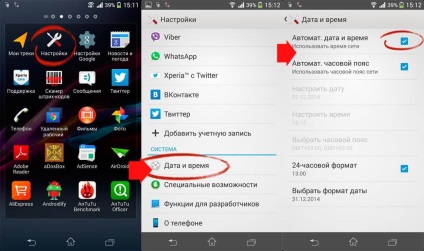
După ultima acțiune veți fi în meniu. În acesta, puteți seta data, puteți selecta formatul datei și puteți seta alte setări. Aici trebuie să selectați "Setați data" și să setați anul, luna și data dorită. Încă de la început, pentru confortul percepției, preferați să setați preferabil formatul dorit.
Inițial, există un format digital, în care urmează anul, luna și ziua în ordine, deși puteți alege cele mai bune opțiuni. Apoi trebuie să deschideți secțiunea "Data" și în viitor va fi necesar să defilați toate coloanele succesiv, setând astfel valorile corecte. Apoi dați clic pe "Finalizați" pentru a face ca setările de configurare să aibă efect.
Este util să știți că pe unele versiuni de Android, nu veți putea schimba data, deoarece este configurat automat. Elementul "Setarea datei" este gri. În această situație, va trebui să eliminați bifarea din elementul "Reglați automat data și ora".
Atunci totul se va schimba. Pe tabletă, pentru a obține capacitatea de a schimba data, este important să dezactivați sincronizarea acesteia pe rețea. Pentru a face acest lucru, eliminați caseta de selectare din dreptul opțiunii "Data și ora rețelei". De la model la modelul tabletei și în diferite versiuni ale sistemului de operare Android, locația elementelor din meniu și numele acestora pot fi diferite.
Sincronizare între dispozitiv și operator
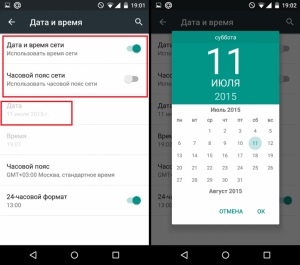
Apoi din nou în setările de timp, va trebui să debifați "Rețeaua zonei de oră", "Data și ora rețelei" și chiar mai jos setați fusul orar de care aveți nevoie. Reintroduceți cartela SIM și setați data și ora.
Articole similare
-
Modificarea datei și orei în smartphone-ul și tableta Android
-
Aplicație mobilă tmdriver - unde se descarcă Android, citiți descrierea recenziilor, vizionați
Trimiteți-le prietenilor: